前回に続いて、作図を行う。
今回は、寸法を入力し、部品名を記載します。
①寸法を記載する。
ア:「ホーム」タブ内の右の方の、「Smart Dimension」を選択する。
イ:円をクリックする。
・勝手に直径のマークφが現れる。
・次に、円柱の長手方向をクリックして、寸法を記載します。
・右側の中心線の補助線(以前で説明)は、消しておきます。
・以下の通りできました。
ウ:別の方法(こちらのほうが、正確に指示できる。)
・この方法では、下のアイコンを選択し、両端の2つの垂直の線を、クリックする。
②図面枠の部品名称を設定する。
・画面左上方の丸い「アプリケーション」ボタンを押し、
「プロパティ」のところへ、マウスのポインタを持ってくると、
右側に「ファイルのプロパティ」が現れるので、これをクリックして、
ここで現れるフォームを修正し、部品名称を設定することができる。
・ファイルを保存して、開きなおすと、右下欄の部品名称が変化する。
③その他
・後はヘルプを参照して、オフセットとトリムを駆使すれば、 たいていの図面は書けると思います。
・ヘルプは、末端のコマンド名がいきなり示されているので、
どこにあるのか面食らうが、
画面の右下最下欄に、小さく、「コマンドの検索」があるので、参照してみてください。
・トリム、延長は、「ホーム」タブ内の「角をトリム」というコマンドも使えます。
場合によっては、時間短縮になります。
・以上で、簡単ながら、当方が学んだ作法の基本的なエッセンス、考え方は、
説明できたのではないかと思います。
・今回で、作図法の基礎は、一応完結します。
次回からは、四角コマンド、縮尺等について説明します。
グッドラック!!
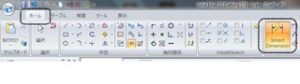
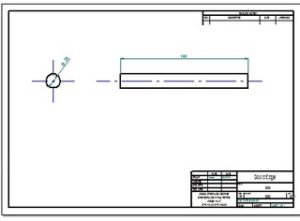
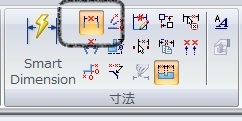
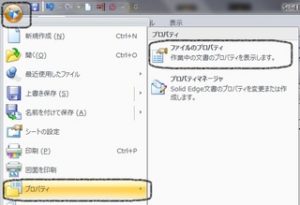
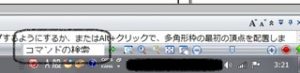

趣味の木工にCADを使用しています。
Solid Edge 2D Draftingは最近使い始めたのですが、オフセットについて教えて頂きたくメール致します。
内容:オフセットした場合、オフセットした寸法が自動で記入されますが、この寸法を記入しないように出来ないのでしょうか。
初めてのメールが質問で恐縮ですが、よろしくお願いいたします。
以上
オフセットで実線を描くということでしょうか。
今までそのような症状は、なかったですが、もしかすると、設定で、寸法が自動的に追加されるようになっているのかもしれません。